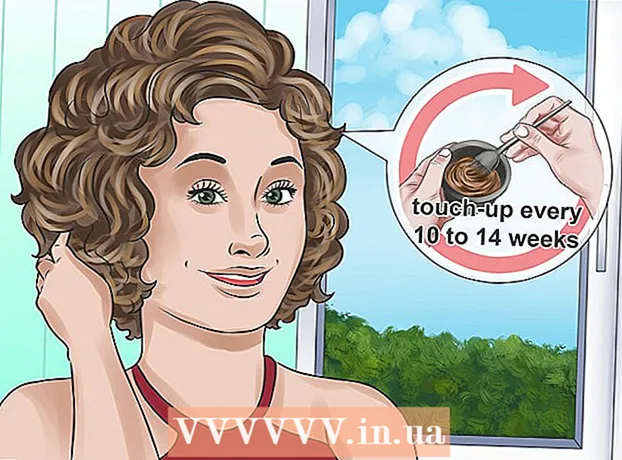Müəllif:
Helen Garcia
Yaradılış Tarixi:
14 Aprel 2021
YeniləMə Tarixi:
1 İyul 2024
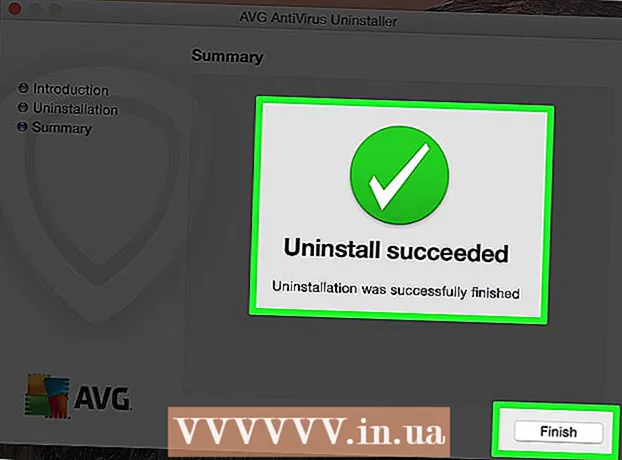
MəZmun
- Addımlar
- Metod 1 /4: AVG -ni necə aradan qaldırmaq olar (Windows)
- Metod 2 /4: AVG -ni necə silmək olar (Windows)
- Metod 3 /4: AVG -ni necə aradan qaldırmaq olar (Mac)
- Metod 4 /4: AVG (Mac) necə silinir
Başqa bir proqramı işə salmaq üçün AVG -ni deaktiv etməlisinizsə, bu AVG interfeysi vasitəsi ilə edilə bilər. Bu antivirusun xeyirdən daha çox ziyanı varsa AVG -ni tamamilə silmək də mümkündür. (AVG -ni silsəniz, başqa bir antivirus quraşdırdığınızdan və ya Windows Defender -i yandırdığınızdan əmin olun.)
Addımlar
Metod 1 /4: AVG -ni necə aradan qaldırmaq olar (Windows)
 1 Görev çubuğunda AVG simgesini iki dəfə vurun. Masaüstünüzün sağ alt küncündə yerləşir (saatın yanında). AVG işarəsini görmürsənsə, tapşırıq çubuğunu genişləndirin.
1 Görev çubuğunda AVG simgesini iki dəfə vurun. Masaüstünüzün sağ alt küncündə yerləşir (saatın yanında). AVG işarəsini görmürsənsə, tapşırıq çubuğunu genişləndirin. - Bu nişanı tapa bilmirsinizsə, Başlat menyusunu açın və bu proqramı tapmaq üçün "avg" yazın.
 2 Sağ üst küncdəki "Seçimlər" düyməsini basın. Menyu açılacaq.
2 Sağ üst küncdəki "Seçimlər" düyməsini basın. Menyu açılacaq.  3 Ətraflı Seçimləri vurun. Əlavə variantları olan yeni bir pəncərə açılacaq.
3 Ətraflı Seçimləri vurun. Əlavə variantları olan yeni bir pəncərə açılacaq.  4 "AVG qorumasını müvəqqəti olaraq söndür" seçimini vurun. Ətraflı Seçimlər pəncərəsinin sol menyusunda tapa bilərsiniz.
4 "AVG qorumasını müvəqqəti olaraq söndür" seçimini vurun. Ətraflı Seçimlər pəncərəsinin sol menyusunda tapa bilərsiniz.  5 "AVG qorunmasını müvəqqəti olaraq söndür" düyməsini basın. İndi qorumanı nə qədər müddətə aradan qaldırmaq istədiyinizi göstərin.
5 "AVG qorunmasını müvəqqəti olaraq söndür" düyməsini basın. İndi qorumanı nə qədər müddətə aradan qaldırmaq istədiyinizi göstərin.  6 Qorumanın aradan qalxacağı vaxtı seçin. 5, 10 və ya 15 dəqiqə seçə bilərsiniz və ya kompüterinizi yenidən başlatmadan əvvəl antivirusunuzu söndürə bilərsiniz.
6 Qorumanın aradan qalxacağı vaxtı seçin. 5, 10 və ya 15 dəqiqə seçə bilərsiniz və ya kompüterinizi yenidən başlatmadan əvvəl antivirusunuzu söndürə bilərsiniz. - AVG -ni birdəfəlik aradan qaldırmaq üçün "AVG -ni necə silmək" adlı növbəti hissəyə keçin. AVG -ni sildiyiniz zaman Windows -da quraşdırılmış və az və ya çox təsirli olan Windows Defender -i yandırın.
 7 Təhlükəsizlik divarını deaktiv etmək istəyirsinizsə, "Firewall'u deaktiv edin" yanındakı qutuyu işarələyin. Xüsusi portlar vasitəsi ilə İnternetə qoşulan proqramlardan istifadə edirsinizsə (məsələn, fayl paylaşma proqramlarıdır) bunu edin. Firewall -ı uzun müddət söndürməyi məsləhət görmürük.
7 Təhlükəsizlik divarını deaktiv etmək istəyirsinizsə, "Firewall'u deaktiv edin" yanındakı qutuyu işarələyin. Xüsusi portlar vasitəsi ilə İnternetə qoşulan proqramlardan istifadə edirsinizsə (məsələn, fayl paylaşma proqramlarıdır) bunu edin. Firewall -ı uzun müddət söndürməyi məsləhət görmürük.  8 Dəyişikliklərinizi saxlamaq üçün OK düyməsini basın. AVG göstərilən müddətə əlaqəni kəsəcək. İnternetdən istifadə edərkən diqqətli olun, çünki kompüteriniz hazırda viruslardan və zərərli proqramlardan qorunmur.
8 Dəyişikliklərinizi saxlamaq üçün OK düyməsini basın. AVG göstərilən müddətə əlaqəni kəsəcək. İnternetdən istifadə edərkən diqqətli olun, çünki kompüteriniz hazırda viruslardan və zərərli proqramlardan qorunmur.
Metod 2 /4: AVG -ni necə silmək olar (Windows)
 1 İdarəetmə Panelini açın. AVG çox miqdarda resurs istehlak edirsə və ya digər proqramlarla ziddiyyət təşkil edirsə, onu silin və Windows Defender ilə əvəz edin.
1 İdarəetmə Panelini açın. AVG çox miqdarda resurs istehlak edirsə və ya digər proqramlarla ziddiyyət təşkil edirsə, onu silin və Windows Defender ilə əvəz edin. - Denetim Masasını açmaq üçün Başlat> Denetim Masası'nı basın və ya Başlat menyusunu sağ vurun və Denetim Masası'nı seçin (Windows 8/10).
 2 Proqramlar və Xüsusiyyətlər seçin. İdarəetmə Paneli elementləri kateqoriyaya görə sıralanıbsa, Proqramı Sil düyməsini basın. Quraşdırılmış proqramların siyahısı açılacaqdır.
2 Proqramlar və Xüsusiyyətlər seçin. İdarəetmə Paneli elementləri kateqoriyaya görə sıralanıbsa, Proqramı Sil düyməsini basın. Quraşdırılmış proqramların siyahısı açılacaqdır.  3 "AVG Protection" düyməsini basın (varsa). Əvvəlcə AVG Əlavə Xidmətləri silməlisiniz.Ən çox yayılmış xidmət "AVG Protection" dır.
3 "AVG Protection" düyməsini basın (varsa). Əvvəlcə AVG Əlavə Xidmətləri silməlisiniz.Ən çox yayılmış xidmət "AVG Protection" dır.  4 "Sil" düyməsini basın. Proqram seçdiyiniz zaman bu düymə siyahının yuxarı hissəsində görünəcək. AVG Kaldırma Sihirbazı başlayacaq.
4 "Sil" düyməsini basın. Proqram seçdiyiniz zaman bu düymə siyahının yuxarı hissəsində görünəcək. AVG Kaldırma Sihirbazı başlayacaq.  5 Proqramı silmək üçün AVG Kaldırma Sihirbazı pəncərəsindəki "Sil" düyməsini basın. Kompüterinizi yenidən başlatmağınız istənəcək - hələlik bunu etməyinizə ehtiyac yoxdur.
5 Proqramı silmək üçün AVG Kaldırma Sihirbazı pəncərəsindəki "Sil" düyməsini basın. Kompüterinizi yenidən başlatmağınız istənəcək - hələlik bunu etməyinizə ehtiyac yoxdur.  6 Bütün əlaqəli proqramları sildiyiniz zaman AVG -ni silin. AVG ilə quraşdırdığınız bütün proqramları sildiyiniz zaman bu antivirusu silin. "AVG" seçin, "Sil" düyməsini basın və sonra ekrandakı təlimatları izləyin.
6 Bütün əlaqəli proqramları sildiyiniz zaman AVG -ni silin. AVG ilə quraşdırdığınız bütün proqramları sildiyiniz zaman bu antivirusu silin. "AVG" seçin, "Sil" düyməsini basın və sonra ekrandakı təlimatları izləyin.  7 Bütün AVG proqramlarını sildikdən sonra kompüterinizi yenidən başladın. Bu, silinmə prosesini tamamlayacaq.
7 Bütün AVG proqramlarını sildikdən sonra kompüterinizi yenidən başladın. Bu, silinmə prosesini tamamlayacaq.  8 AVG aradan qaldırılması uğursuz olarsa, AVG Removal Tool -u işə salın. AVG -ni aradan qaldırarkən səhvlərlə qarşılaşırsınızsa və ya hər hansı bir səbəbdən bu antivirusu silə bilmirsinizsə, proqramı tamamilə aradan qaldırmaq üçün AVG inkişaf etdiricilərinin yardım proqramından istifadə edin:
8 AVG aradan qaldırılması uğursuz olarsa, AVG Removal Tool -u işə salın. AVG -ni aradan qaldırarkən səhvlərlə qarşılaşırsınızsa və ya hər hansı bir səbəbdən bu antivirusu silə bilmirsinizsə, proqramı tamamilə aradan qaldırmaq üçün AVG inkişaf etdiricilərinin yardım proqramından istifadə edin: - səhifəyə keçin avg.com/utilities brauzerdə;
- "AVG Remover" proqramını yükləyin (EXE faylını yükləyin);
- yüklənmiş EXE faylını işə salın və AVG -ni silmək üçün "Davam et" düyməsini basın.
 9 AVG -ni sildikdə Windows Defender -i aktiv edin. Heç bir antivirus qorunması olmadan İnternetdən istifadə etməyi məsləhət görmürük. Windows Defender, AVG -nin qoruduğu əksər hücumlardan qoruyur.
9 AVG -ni sildikdə Windows Defender -i aktiv edin. Heç bir antivirus qorunması olmadan İnternetdən istifadə etməyi məsləhət görmürük. Windows Defender, AVG -nin qoruduğu əksər hücumlardan qoruyur. - "Başlat" menyusunu açın və "Windows Defender" yazın;
- Windows Defender -i işə salmaq üçün linki vurun (istənirsə);
- Mövcud Windows Defender yeniləmələrini yükləmək üçün Yeniləmələri yoxlayın düyməsini vurun.
Metod 3 /4: AVG -ni necə aradan qaldırmaq olar (Mac)
 1 AVG açın. AVG interfeysindən istifadə edərək Mac -da AVG -ni müvəqqəti olaraq söndürə bilərsiniz.
1 AVG açın. AVG interfeysindən istifadə edərək Mac -da AVG -ni müvəqqəti olaraq söndürə bilərsiniz. - AVG -ni açmaq üçün menyu çubuğundakı AVG simgesini vurun və "Aç" seçin. Proqramlar qovluğunda bir AVG simvolu da var.
 2 Qeyri-Zamanlı Mühafizənin yanındakı Enable düyməsini vuraraq Off vəziyyətinə keçirin. Bu AVG -ni müvəqqəti olaraq deaktiv edəcək.
2 Qeyri-Zamanlı Mühafizənin yanındakı Enable düyməsini vuraraq Off vəziyyətinə keçirin. Bu AVG -ni müvəqqəti olaraq deaktiv edəcək.  3 AVG aktivləşdirin. Aktivləşdirmə mövqeyinə keçmək üçün Real vaxt qorunmasının yanındakı Disable düyməsini basın.
3 AVG aktivləşdirin. Aktivləşdirmə mövqeyinə keçmək üçün Real vaxt qorunmasının yanındakı Disable düyməsini basın. - AVG -ni silmək istəyirsinizsə, növbəti hissəyə keçin.
Metod 4 /4: AVG (Mac) necə silinir
 1 AVG açın. Menyu çubuğunda və ya Proqramlar qovluğunda AVG simgesini vurun.
1 AVG açın. Menyu çubuğunda və ya Proqramlar qovluğunda AVG simgesini vurun. - İşarəni zibil qutusuna sürükləyərək AVG -ni silə bilməzsiniz (əksər proqramlar kimi). Bu AVG interfeysi vasitəsilə edilməlidir.
 2 Real vaxt qorunmasını deaktiv edin. Bu yolla antivirusunuzu silərkən ortaya çıxa biləcək problemlərin qarşısını alacaqsınız. Qeyri-Zamanlı Qorumanın yanındakı Enable düyməsini vuraraq Off vəziyyətinə keçirin.
2 Real vaxt qorunmasını deaktiv edin. Bu yolla antivirusunuzu silərkən ortaya çıxa biləcək problemlərin qarşısını alacaqsınız. Qeyri-Zamanlı Qorumanın yanındakı Enable düyməsini vuraraq Off vəziyyətinə keçirin.  3 "AVG AntiVirus" düyməsini basın və "Sil" seçin. Antivirus Təmizləmə Sihirbazı başlayacaq.
3 "AVG AntiVirus" düyməsini basın və "Sil" seçin. Antivirus Təmizləmə Sihirbazı başlayacaq.  4 "Davam et" düyməsini basın və idarəçi parolunu daxil edin. AVG silinəcək.
4 "Davam et" düyməsini basın və idarəçi parolunu daxil edin. AVG silinəcək.  5 Silmə prosesini başa çatdırmaq üçün kompüterinizi yenidən başladın. AVG nişanı artıq menyu çubuğunda və Proqramlar qovluğunda görünməyəcək.
5 Silmə prosesini başa çatdırmaq üçün kompüterinizi yenidən başladın. AVG nişanı artıq menyu çubuğunda və Proqramlar qovluğunda görünməyəcək.